安全卸载与重装MATLAB:彻底解决安装问题
发布时间: 2024-05-24 20:01:15 阅读量: 166 订阅数: 38 


MATLAB差分进化算法在移动边缘计算任务卸载与资源调度中的应用研究,基于MATLAB的移动边缘计算任务卸载与资源调度优化:差分进化算法的探索与实践,MATLAB:求解移动边缘计算的任务卸载与资源调度
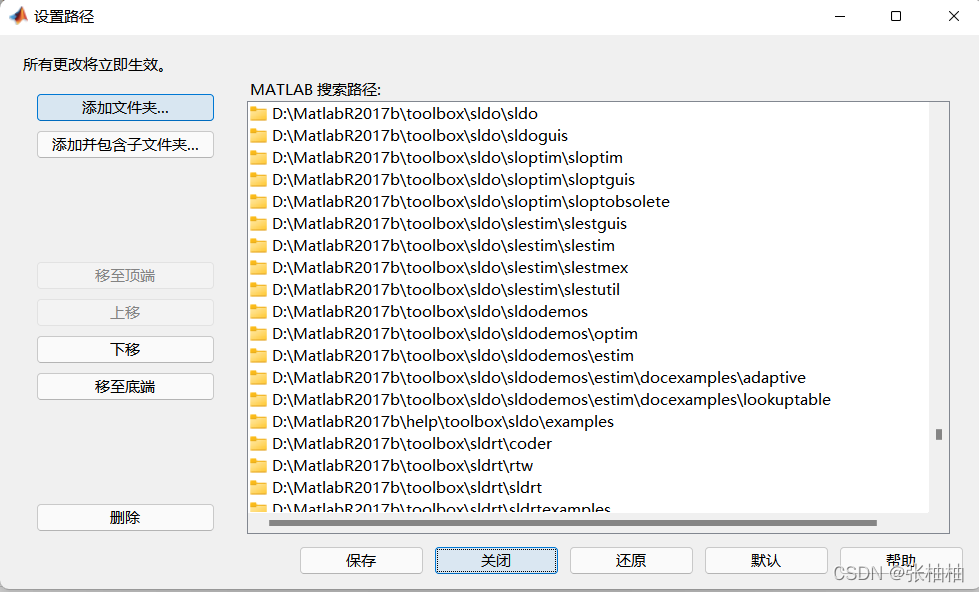
# 1. MATLAB卸载与重装概述
MATLAB卸载与重装是软件维护中的常见操作,对于解决MATLAB运行问题、更新版本或释放磁盘空间至关重要。本章概述了MATLAB卸载与重装的必要性、流程和注意事项。
### 1.1 卸载MATLAB的必要性
卸载MATLAB可能出于以下原因:
- 解决软件问题:卸载可以清除损坏的文件或注册表项,解决MATLAB运行问题。
- 更新版本:卸载旧版本并安装新版本以获得新功能和错误修复。
- 释放磁盘空间:MATLAB安装占用大量磁盘空间,卸载可以释放空间用于其他应用程序或数据。
# 2. 卸载MATLAB的理论与实践
### 2.1 卸载MATLAB的必要性
在某些情况下,卸载MATLAB可能是必要的,例如:
- **升级到新版本:**当发布新版本的MATLAB时,您可能需要卸载旧版本以安装新版本。
- **系统问题:**如果MATLAB出现系统问题或故障,卸载并重新安装它可以解决这些问题。
- **磁盘空间不足:**MATLAB安装可能占用大量磁盘空间。卸载MATLAB可以释放空间,以便安装其他软件或存储数据。
- **许可证问题:**如果您遇到许可证问题,卸载并重新安装MATLAB可以解决这些问题。
### 2.2 卸载MATLAB的步骤和注意事项
卸载MATLAB是一个相对简单的过程,但需要注意一些步骤和注意事项。
#### 2.2.1 停止MATLAB进程
在卸载MATLAB之前,确保已关闭所有正在运行的MATLAB实例。为此,请执行以下步骤:
1. 打开任务管理器(Windows)或活动监视器(macOS)。
2. 找到并选择MATLAB进程。
3. 单击“结束任务”或“退出进程”。
#### 2.2.2 卸载MATLAB程序
完成上述步骤后,您可以卸载MATLAB程序。
**Windows:**
1. 打开控制面板。
2. 转到“程序”或“程序和功能”。
3. 找到MATLAB并选择“卸载”。
4. 按照卸载向导中的说明进行操作。
**macOS:**
1. 打开应用程序文件夹。
2. 找到MATLAB应用程序并将其拖到废纸篓。
3. 输入管理员密码以确认卸载。
#### 2.2.3 清理注册表和文件
卸载MATLAB程序后,还需要清理注册表和文件。
**Windows:**
1. 打开注册表编辑器(regedit)。
2. 导航到以下键:`HKEY_
0
0





